Bonjour à tous,
Après quelques jours de tests en tous genres, je m'en remets à votre expertise. Tout est arrivé subitement sur mon MacBook Air (fin 2011), j'arrive à la sélection du profil, je rentre le mot de passe, la barre charge et écran noir et reboot.
Impossible de faire une réinstallation car on m'annonce un disque dur verrouillé. Je me documente donc, lis quelques posts, notamment https://forums.macg.co/threads/macbook-pro-os-yosemite-disque-dur-verrouille.1270384/ très instructif.
J'arrive à réinstaller Sierra sur un disque dur externe branché en USB, mais n'arrive rien à faire d'autre.
J'ai tenté une réinstallation via clef USB comme le site http://www.macworld.com/article/309...-a-bootable-macos-sierra-installer-drive.html l'indique mais je suis encore et toujours confronté au même problème : disque dur verrouillé.
Ci-dessous la procédure que je suis :
Je sélectionne la clef USB "install macOS Sierra"
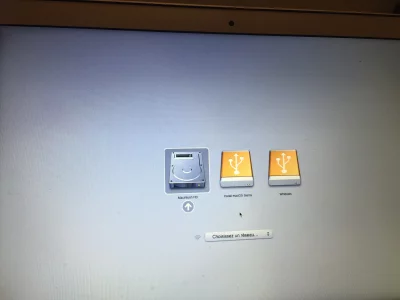
Lorsque je sélectionne le disque dur interne il me demande un mot de passe (je mets celui admin) et après il n'apparait plus pour l'installation.
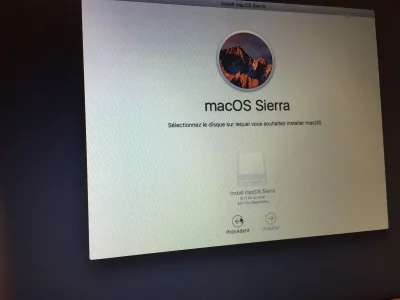
Lorsque je vais dans l'utilitaire de disque, toujours via la clef USB, quelque soit la démarche ça plante.
Ci-dessous le SOS :
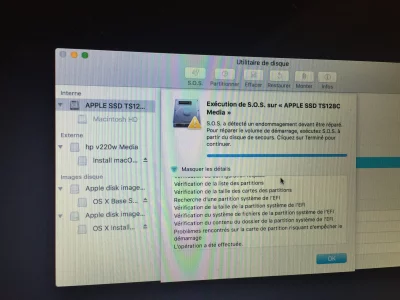
Ou lorsque je tente un effacement :
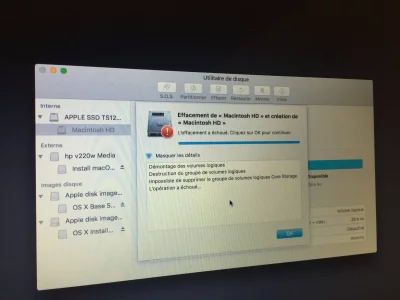
(je tente en choisissant l'unité APPLE SSD ou la partition Macintosh HD, c'est idem).
Quand je tente l'effacement j'obtiens un message d'erreur :
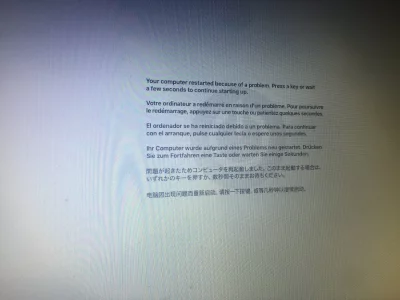
Je ne comprends pas qu'on puisse pas tout effacer et tout formater depuis la clef USB ...
Et j'imagine que ce n'est pas non plus la nappe du DD puisque j'étais arrivé à faire une clean Install sur le DD USB externe via la patoche du DD interne
Vous l'aurez compris je suis perdu
Merci pour vos avis
Après quelques jours de tests en tous genres, je m'en remets à votre expertise. Tout est arrivé subitement sur mon MacBook Air (fin 2011), j'arrive à la sélection du profil, je rentre le mot de passe, la barre charge et écran noir et reboot.
Impossible de faire une réinstallation car on m'annonce un disque dur verrouillé. Je me documente donc, lis quelques posts, notamment https://forums.macg.co/threads/macbook-pro-os-yosemite-disque-dur-verrouille.1270384/ très instructif.
J'arrive à réinstaller Sierra sur un disque dur externe branché en USB, mais n'arrive rien à faire d'autre.
J'ai tenté une réinstallation via clef USB comme le site http://www.macworld.com/article/309...-a-bootable-macos-sierra-installer-drive.html l'indique mais je suis encore et toujours confronté au même problème : disque dur verrouillé.
Ci-dessous la procédure que je suis :
Je sélectionne la clef USB "install macOS Sierra"
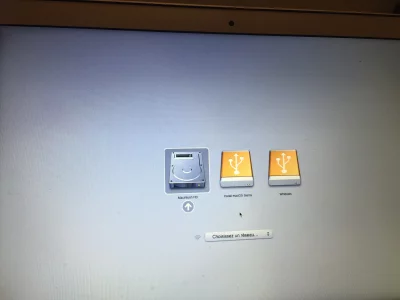
Lorsque je sélectionne le disque dur interne il me demande un mot de passe (je mets celui admin) et après il n'apparait plus pour l'installation.
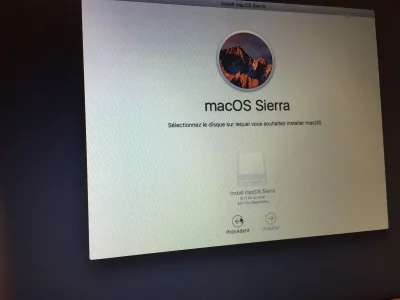
Lorsque je vais dans l'utilitaire de disque, toujours via la clef USB, quelque soit la démarche ça plante.
Ci-dessous le SOS :
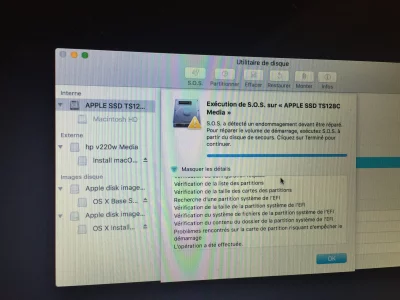
Ou lorsque je tente un effacement :
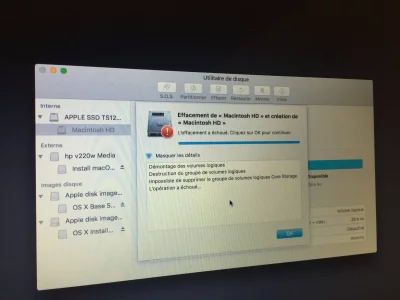
(je tente en choisissant l'unité APPLE SSD ou la partition Macintosh HD, c'est idem).
Quand je tente l'effacement j'obtiens un message d'erreur :
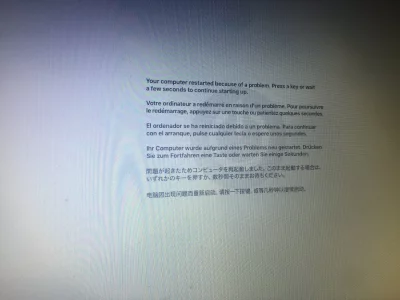
Je ne comprends pas qu'on puisse pas tout effacer et tout formater depuis la clef USB ...
Et j'imagine que ce n'est pas non plus la nappe du DD puisque j'étais arrivé à faire une clean Install sur le DD USB externe via la patoche du DD interne
Vous l'aurez compris je suis perdu
Merci pour vos avis


